Spelunky to platformówka 2D dla systemów Microsoft Windows, Xbox, PlayStation, Chrome OS i Nintendo Switch. Oto, jak możesz grać w Spelunky na komputerze z systemem Linux.

Uruchamianie Spelunky w systemie Linux
Spelunky nie jest natywną grą dla systemu Linux, ale nadal działa dzięki Steam w Proton. Niestety funkcja Proton działa tylko w systemie Linux za pomocą aplikacji Linux Steam. Musimy więc zademonstrować, jak uruchomić Steam.
Zainstaluj Steam
Steam działa na wielu dystrybucjach na Linuksie. Uruchom okno terminala na pulpicie, naciskając Ctrl + Alt + T na klawiaturze, aby uruchomić je w systemie operacyjnym Linux. Lub wyszukaj „Terminal” w menu aplikacji i uruchom go.
Gdy okno terminala jest otwarte i gotowe do użycia, można rozpocząć instalację Steam. Postępując zgodnie z instrukcjami instalacji poniżej, zainstaluj aplikację Steam na swoim komputerze.
Ubuntu
Steam jest dostępny do instalacji na Ubuntu za pośrednictwem oficjalnych repozytoriów oprogramowania. Używając poniższego polecenia apt install , zainstaluj Steam.
sudo apt zainstaluj parę
Debiana
Steam działa na Debianie , ale musisz pobrać pakiet Steam DEB na swój komputer, aby aplikacja działała. Korzystając z poniższego polecenia pobierania wget, pobierz najnowszą wersję Steam.
wget https://steamcdn-a.akamaihd.net/client/installer/steam.deb
Po pobraniu najnowszej wersji Steam na komputer można rozpocząć instalację. Używając poniższego polecenia dpkg , zainstaluj najnowszą wersję Steam na swoim komputerze.
sudo dpkg -i steam.deb
Po skonfigurowaniu Steam na twoim komputerze będziesz musiał naprawić wszelkie problemy z zależnościami, które mogły pojawić się podczas procesu instalacji.
sudo apt-get install -f
Arch Linux
Steam jest dostępny dla użytkowników Arch Linux za pośrednictwem repozytorium oprogramowania „multilib”. Jednak to repozytorium nie jest domyślnie włączone. Aby go włączyć, otwórz /etc/pacman.confplik w swoim ulubionym edytorze tekstu (jako root).
Otwórz plik tekstowy w edytorze (jako root), znajdź sekcję „multilib” i usuń symbol # z przodu. Pamiętaj również o usunięciu symbolu # z linii bezpośrednio pod nim.
Po zakończeniu edycji zamknij edytor tekstu i zapisz plik. Następnie ponownie zsynchronizuj Arch Linux z oficjalnymi repozytoriami oprogramowania.
sudo pacman -Syy
Na koniec zainstaluj najnowszą wersję Steam na Arch Linux, używając poniższego polecenia pacman .
sudo pacman -S steam
Fedora/OpenSUSE
Zarówno Fedora, jak i OpenSUSE mogą instalować Steam za pośrednictwem repozytoriów oprogramowania dołączonych do zestawu. Jednak wydanie Flatpak Steam działa znacznie lepiej w tych systemach operacyjnych, dlatego zalecamy zamiast tego postępować zgodnie z tymi instrukcjami.
Flatpak
flatpak remote-add --jeśli-nie-istnieje flathub https://flathub.org/repo/flathub.flatpakrepo
flatpak zainstaluj flathub com.valvesoftware.Steam
Zainstaluj Spelunky w systemie Linux
Po uruchomieniu Steam uruchom aplikację na swoim komputerze i zaloguj się na swoje konto, używając swoich danych logowania. Następnie postępuj zgodnie z instrukcjami krok po kroku poniżej, aby uruchomić Spelunky na swoim komputerze.
Krok 1: Otwórz menu „Steam” w aplikacji Steam i wybierz je myszą. Następnie znajdź przycisk „Ustawienia” i kliknij go. Na koniec wybierz „Steam Play” i przejdź do obszaru Steam Play.
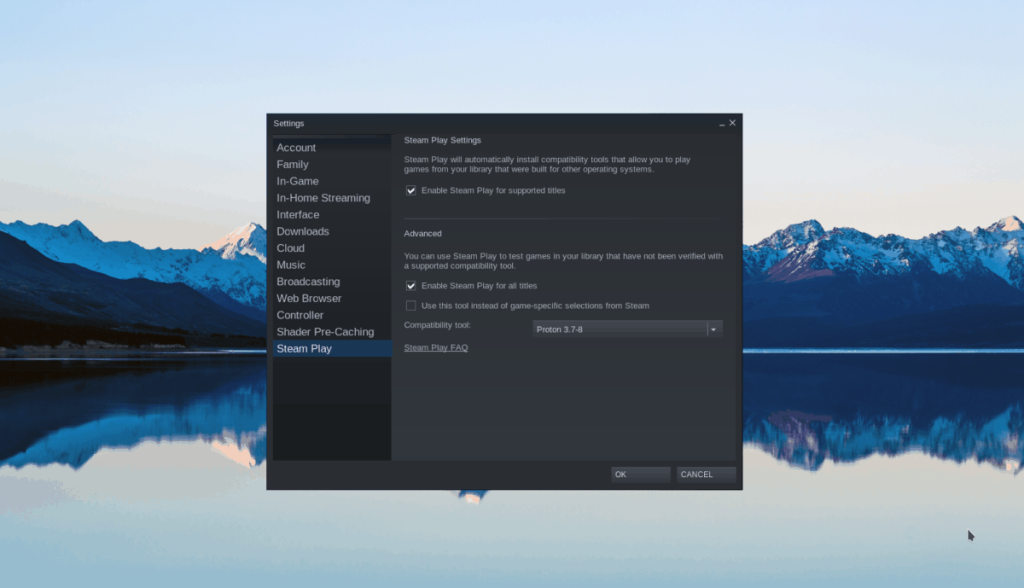
W obszarze Steam Play w sekcji Ustawienia Steam zaznacz zarówno pole „Włącz Steam Play dla obsługiwanych tytułów”, jak i pole „Włącz Steam Play dla wszystkich innych tytułów”.
Po zaznaczeniu obu pól kliknij przycisk „OK”, aby zapisać ustawienia.
Krok 2: Wybierz przycisk „Sklep” w Steam, aby uzyskać dostęp do sklepu Steam. Tam znajdź pole wyszukiwania i kliknij je myszą. Następnie wpisz „Spelunky” i naciśnij klawisz Enter, aby wyświetlić wyniki.
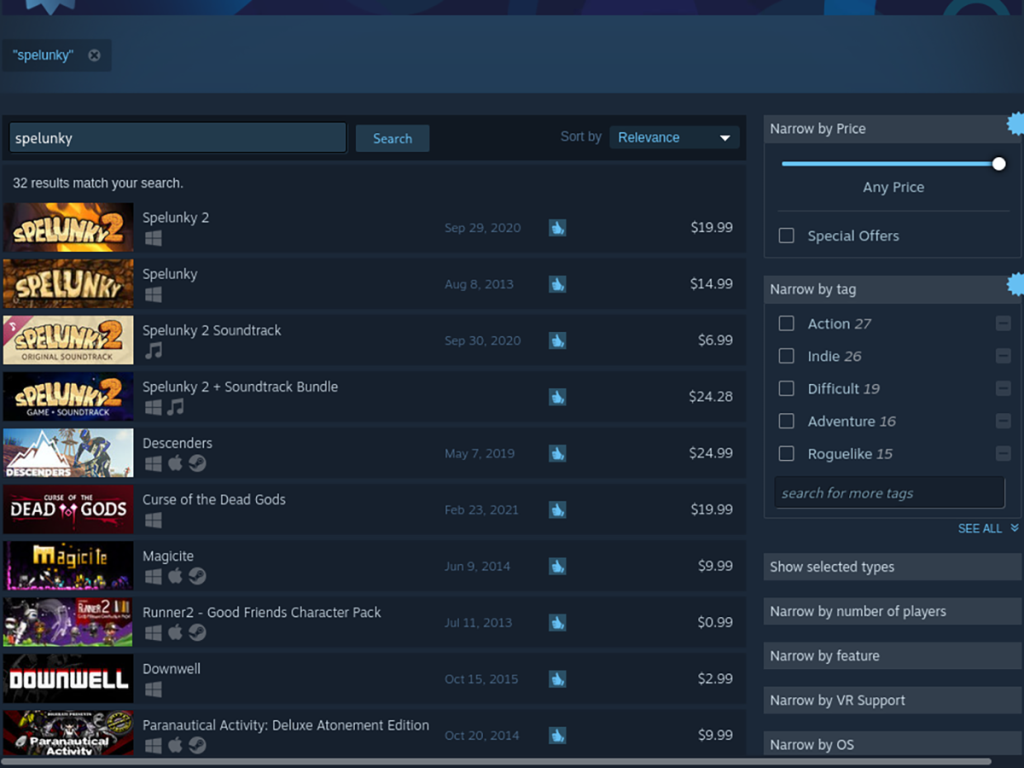
Krok 3: Przejrzyj wyniki wyszukiwania Steam dla „Spelunky” i kliknij je myszą, aby uzyskać dostęp do strony Spelunky Steam Storefront. Następnie na stronie znajdź zielony przycisk „Dodaj do koszyka” i wybierz go myszką.
Krok 4: Po kliknięciu zielonego przycisku „Dodaj do koszyka” dodasz Spelunky do koszyka Steam. Wybierz zieloną ikonę koszyka Steam w aplikacji Steam. Następnie użyj Steam, aby kupić Spelunky do użytku na swoim koncie Steam.
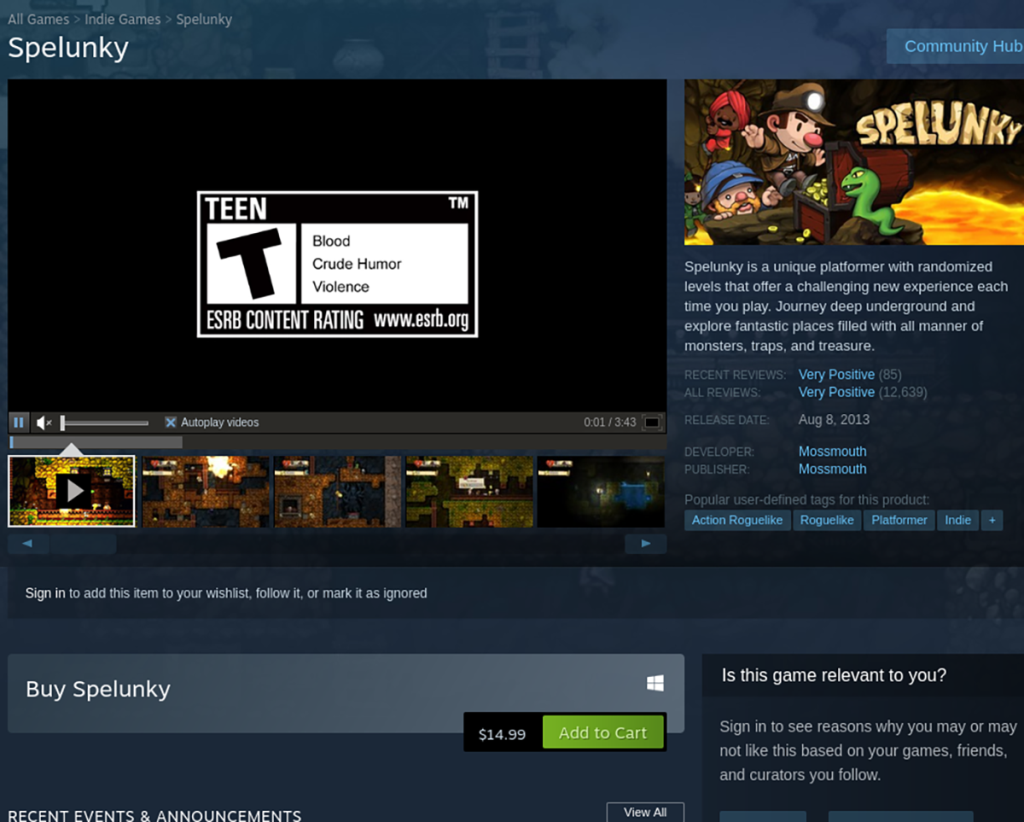
Krok 5: Po zakupie Spelunky na Steam, znajdź przycisk „Biblioteka” w aplikacji i kliknij go myszą, aby uzyskać dostęp do biblioteki Steam. Po wejściu do biblioteki Steam przewiń w dół i wyszukaj „Spelunky” i wybierz go.
Następnie kliknij niebieski przycisk „ZAINSTALUJ”, aby pobrać i zainstalować Spelunky na swoim komputerze.
Krok 6: Zezwól Steamowi na pobranie i zainstalowanie Spelunky. Po zakończeniu procesu niebieski przycisk „INSTALUJ” zmieni się w zielony przycisk „PLAY”. Wybierz zielony przycisk „PLAY”, aby uruchomić Spelunky na komputerze z systemem Linux.



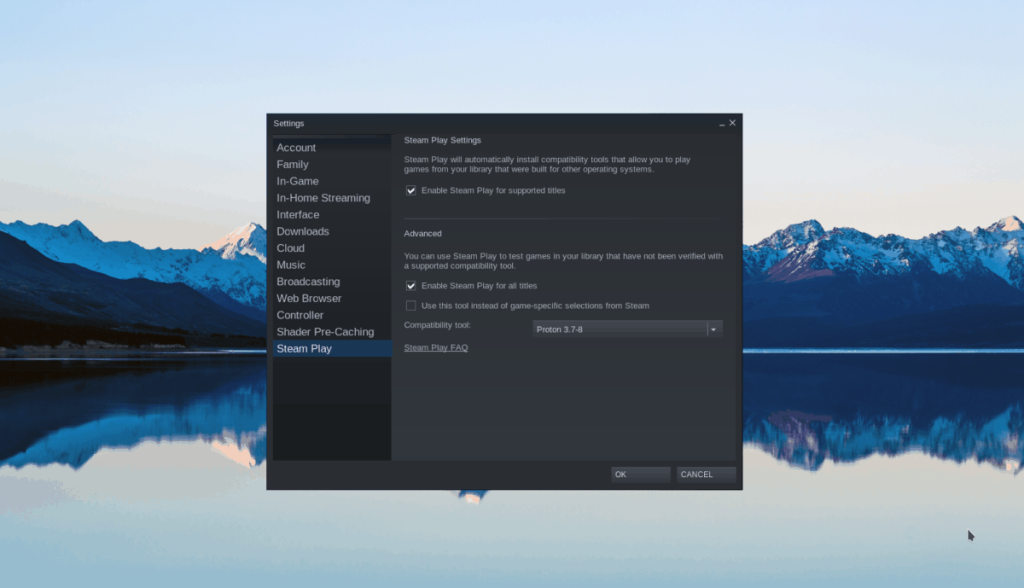
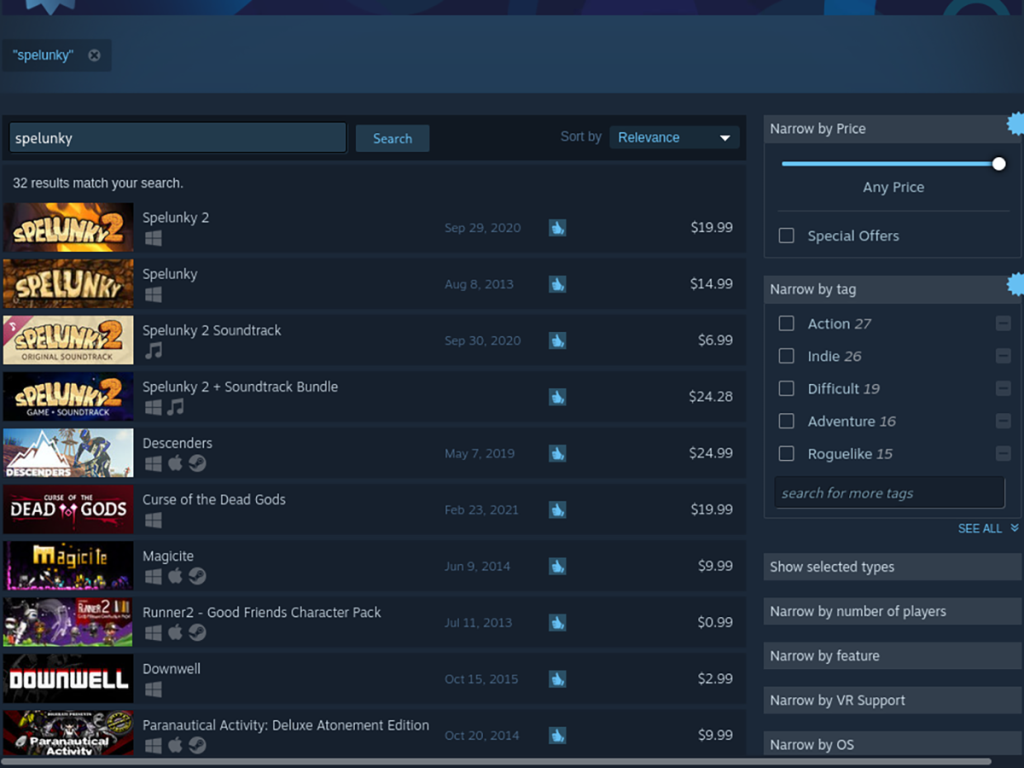
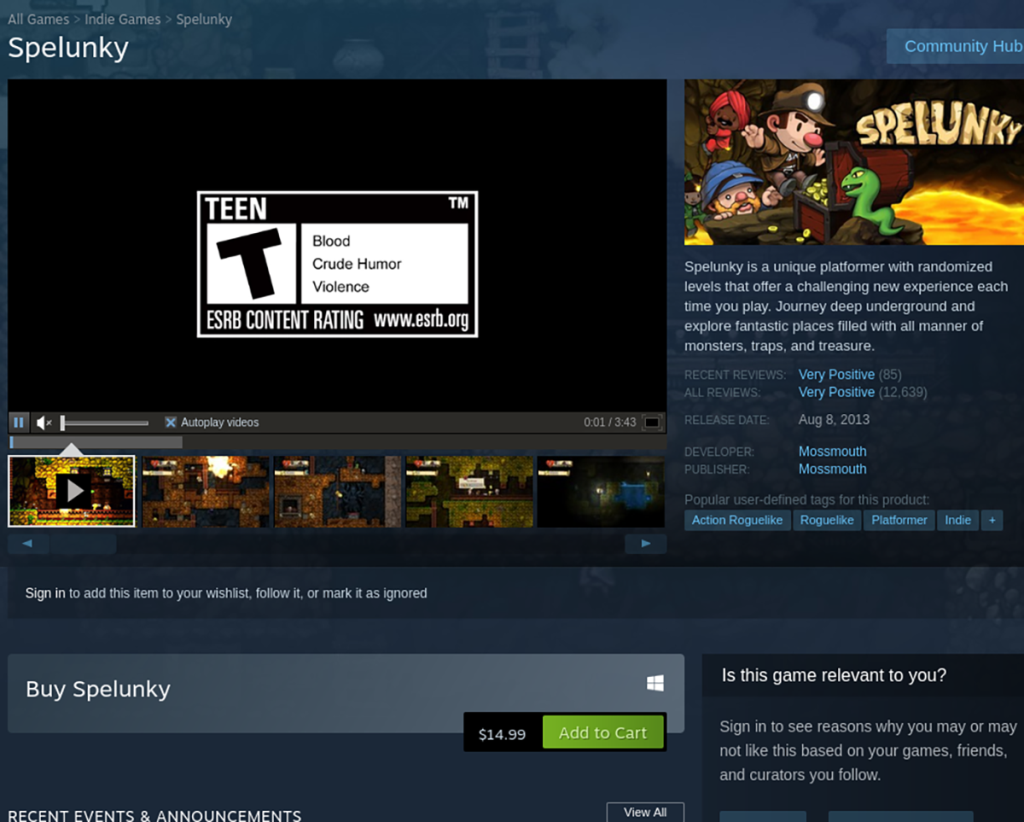


![Pobierz symulator lotu FlightGear za darmo [Baw się dobrze] Pobierz symulator lotu FlightGear za darmo [Baw się dobrze]](https://tips.webtech360.com/resources8/r252/image-7634-0829093738400.jpg)






![Jak odzyskać utracone partycje i dane z dysku twardego [Poradnik] Jak odzyskać utracone partycje i dane z dysku twardego [Poradnik]](https://tips.webtech360.com/resources8/r252/image-1895-0829094700141.jpg)